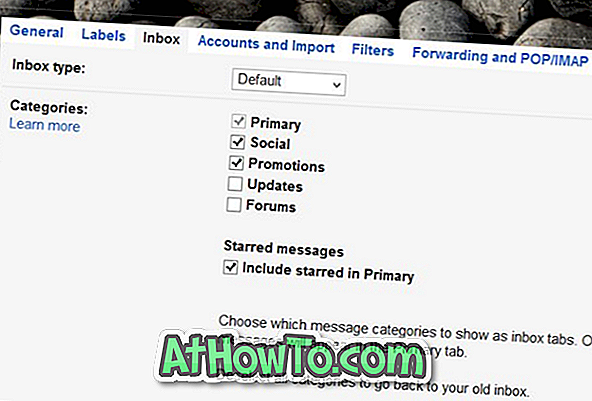منذ حوالي عام ، طرحت Google تحديثًا جديدًا على Gmail لفرز رسائل البريد الإلكتروني تلقائيًا حسب علامات التبويب. تعد ميزة علامات التبويب في Gmail مفيدة حيث تحاول منع البريد الوارد الأساسي من البريد العشوائي عن طريق نقل رسائل البريد الإلكتروني تلقائيًا إلى الفئات المناسبة. على سبيل المثال ، أصبحت رسائل البريد الإلكتروني الخاصة بالإشعارات من Google Plus والشبكات الاجتماعية الأخرى تهبط الآن ضمن علامة التبويب Social بدلاً من البريد الوارد الأساسي.
لا شك أن هذه ميزة رائعة للحفاظ على نظافة البريد الوارد الأساسي دون إرسال رسائل من المواقع الاجتماعية إلى مجلد البريد العشوائي. ولكن ، إذا كنت تفضل ، لسبب ما ، مظهر Gmail الخالي من علامات التبويب ، فإليك كيفية تعطيل علامات التبويب في Gmail.

لحسن الحظ ، لا تحتاج إلى تثبيت أي امتداد متصفح لتعطيل علامات التبويب هذه. تحتاج فقط إلى اتباع الإرشادات الموضحة أدناه لسرعة جميع علامات التبويب أو علامة تبويب واحدة فقط في Gmail.
قم بإيقاف تشغيل علامات التبويب في Gmail
طريقة 1 من 2
الخطوة 1: تسجيل الدخول إلى Gmail الخاص بك عن طريق إدخال بيانات الاعتماد الخاصة بك.
الخطوة 2: عندما تكون في البريد الوارد ، انقر فوق الزر " + " الذي يظهر مباشرة بعد علامة التبويب الأخيرة. أي إذا كانت الترقيات هي علامة التبويب الأخيرة ، فسيظهر الزر "+" مباشرةً بعد علامة التبويب "العروض الترويجية".
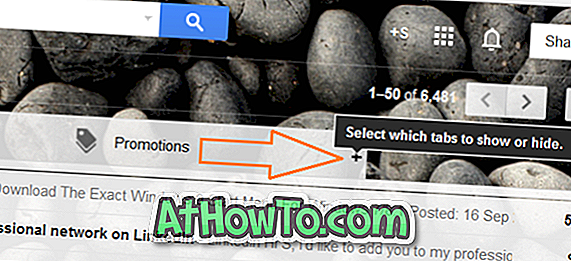
الخطوة 3: تحديد علامات التبويب لتمكين مربع الحوار يجب أن يظهر الآن على الشاشة. هنا ، قم بإلغاء تحديد جميع الخانات المحددة لتعطيل جميع علامات التبويب قبل النقر فوق الزر "حفظ".
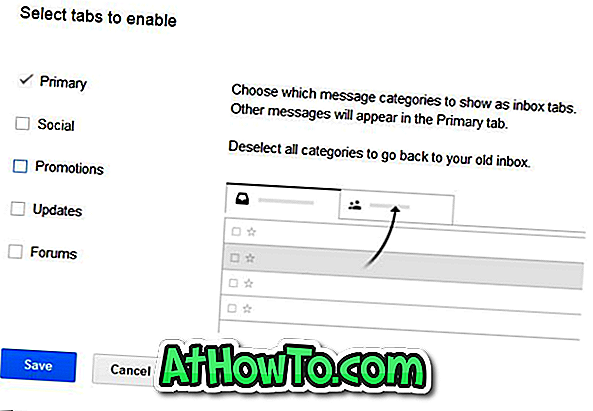
وإذا كنت تريد تعطيل علامة تبويب واحدة فقط ، فما عليك سوى إلغاء تحديد المربع الموجود بجوار اسم علامة التبويب ثم انقر فوق الزر "حفظ". لاحظ أنه لا يمكنك إلغاء تحديد المربع الأساسي لأنه البريد الوارد الأساسي. هذا هو!
طريقة 2 من 2
الخطوة 1: تسجيل الدخول إلى حساب Gmail الخاص بك.
الخطوة 2: انقر على أيقونة الترس الصغيرة (التي تظهر أسفل صورة حسابك مباشرة) ثم انقر فوق " الإعدادات" لفتح صفحة إعدادات Gmail.
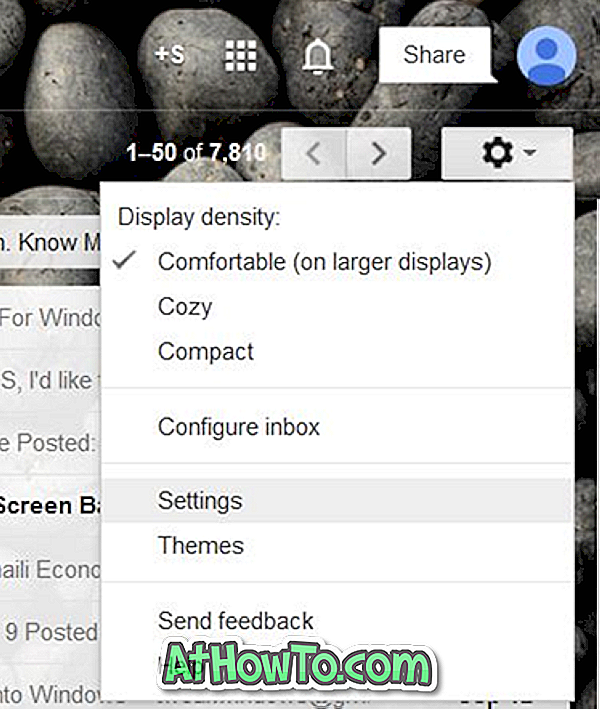
الخطوة 3: هنا ، قم بالتبديل إلى علامة التبويب علبة الوارد .
الخطوة 4: ضمن قسم الفئات ، قم بإلغاء تحديد المربعات المسماة الاجتماعية والترقيات ، ثم انقر فوق حفظ التغييرات .